गूगल ड्राइव की मदद से हाथ से लिखे हुए नोट्स को टाइप कैसे करें - स्टेप वाइज गाइड
Google Drive के बारे में आपने सुना होगा। इसका उपयोग कोई भी फाइल ऑनलाइन स्टोर करने के लिए किया जाता है। लेकिन क्या आपको पता है कि इसकी मदद से आप अपने हाथ से लिखे हुए नोट्स को टाइप कर सकते हैं? वो भी ऑटोमैटिक। इस पोस्ट में हम गूगल ड्राइव की मदद से हाथ से लिखे नोट्स को टाइप करने के आसान तरीके के बारे में विस्तार से जानेंगे। तो टाइप करना छोड़िए और बस ये तरीका सीख लीजिए। आइए शुरू करते हैं।
1. गूगल ड्राइव और गूगल डॉक्स का उपयोग क्यों?
गूगल ड्राइव एक क्लाउड स्टोरेज सर्विस है। जो फाइलों को स्टोर करने, शेयर करने, और विभिन्न फॉर्मेट में डॉक्युमेंट्स को Create करने की सुविधा प्रदान करती है। गूगल डॉक्स गूगल ड्राइव का ही हिस्सा है और यह एक ऑनलाइन Document Editor है। इसमें ओसीआर (Optical Character Recognition) टेक्नॉलजी की मदद से Image या pdf फाइल को Edit करने लायक Text में बदला जा सकता है। इस फीचर की मदद से हाथ से लिखे नोट्स या डॉक्यूमेंट को भी टाइप किए हुए Text में Convert करना बाद आसान हो जाता है।
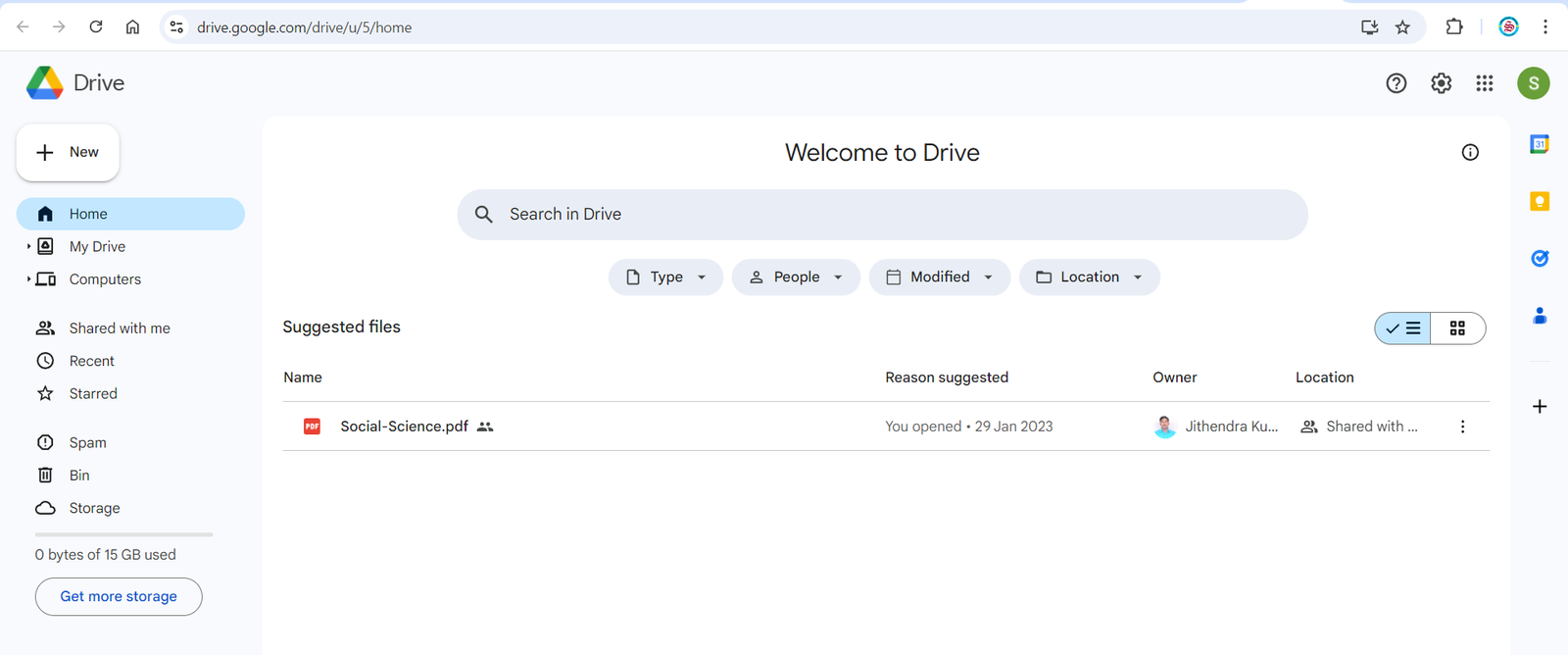
2. आवश्यक तैयारी
हाथ से लिखे हुए Notes या Documents को Text में Convert करने या टाइप करने के लिए कुछ तैयारी करनी होगी। इसके लिए नीचे दिए गए Steps को फॉलो करें:
2.1 गूगल ड्राइव में अकाउंट बनाएं
कंप्युटर से Text convert करने के लिए सबसे पहले drive.google.com पर जाएं। अगर आपके पास Gmail Account नहीं है, तो पहले एक Gmail अकाउंट बनाएं। इसके लिए आप accounts.google.com पर जाकर अपना Gmail अकाउंट क्रिएट कर सकते हैं।
अगर आपके पास पहले से Gmail ID है तो डायरेक्ट लॉगिन कर सकते हैं।
2.2 हाथ से लिखे नोट्स की साफ तस्वीर लें
हाथ से लिखे नोट्स को टाइप करने के लिए, आपको उन नोट्स की एक साफ और स्पष्ट तस्वीर लेनी होगी। इसके लिए आप अपने स्मार्टफोन के कैमरा का उपयोग कर सकते हैं। ध्यान रहे कि पृष्ठभूमि साफ हो और प्रकाश उचित हो ताकि टेक्स्ट स्पष्ट दिखे।
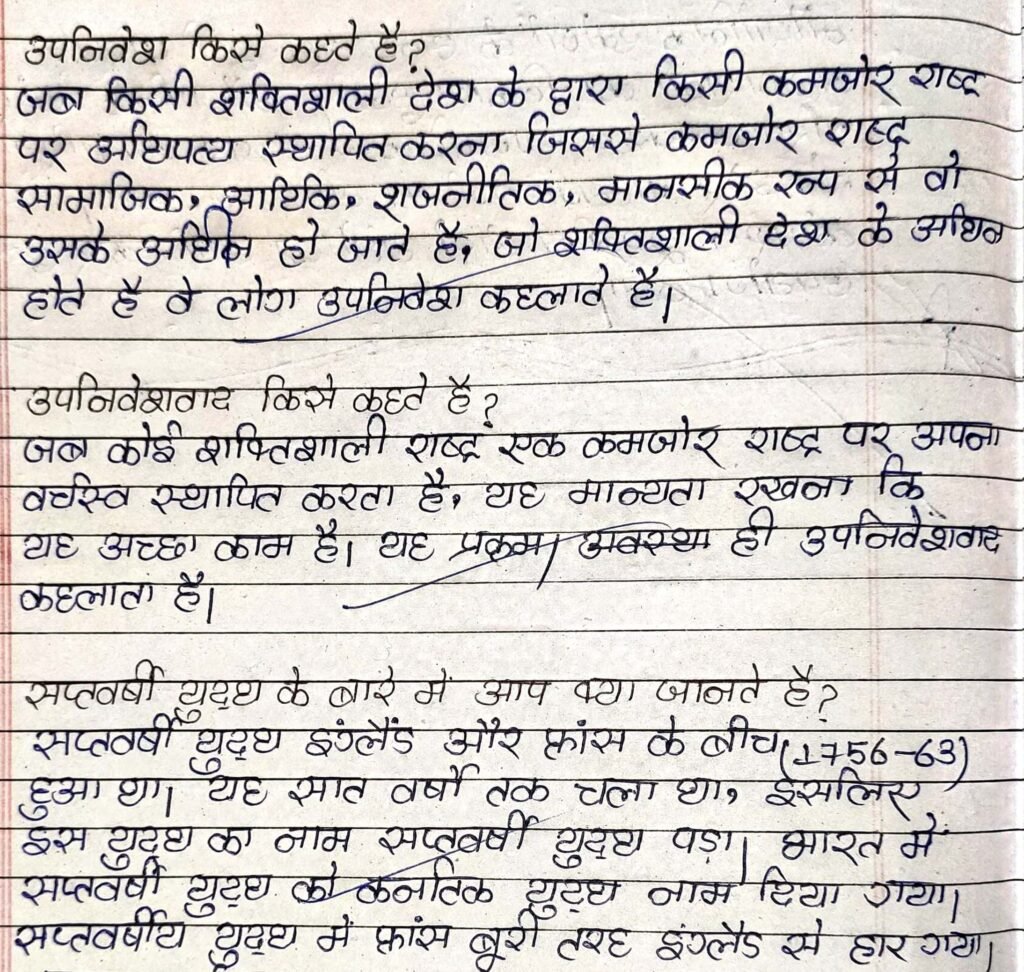
2.3 मोबाईल से convert करने के लिए गूगल ड्राइव ऐप इंस्टॉल करें
अपने स्मार्टफोन पर गूगल ड्राइव ऐप इंस्टॉल करें। इससे आप आसानी से अपने फोन से ही नोट्स अपलोड कर सकते हैं।
3. स्टेप वाइज गाइड – हाथ से लिखे नोट्स को Text में convert करें
स्टेप 1: गूगल ड्राइव पर नोट्स की इमेज अपलोड करें
1.गूगल ड्राइव खोलें और ‘नया’ (New) बटन पर क्लिक करें।
2.इसके बाद ‘फ़ाइल अपलोड’ (File Upload) विकल्प चुनें और अपने हाथ से लिखे नोट्स की इमेज को ड्राइव में अपलोड करें।
3.आप चाहें तो ड्रैग और ड्रॉप भी कर सकते हैं।
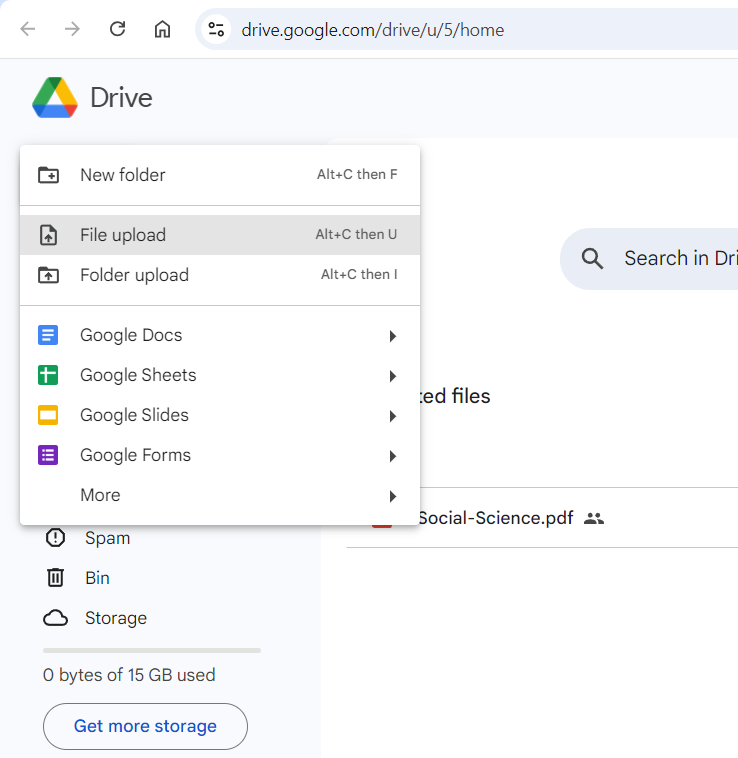
स्टेप 2: गूगल डॉक्स से इमेज को ओपन करें
1.इमेज अपलोड होने के बाद, उस पर राइट क्लिक करें।
2.‘ओपन विथ’ (Open with) विकल्प चुनें।
3.यहाँ पर ‘गूगल डॉक्स’ (Google Docs) का ऑप्शन होगा, उसे क्लिक करें।
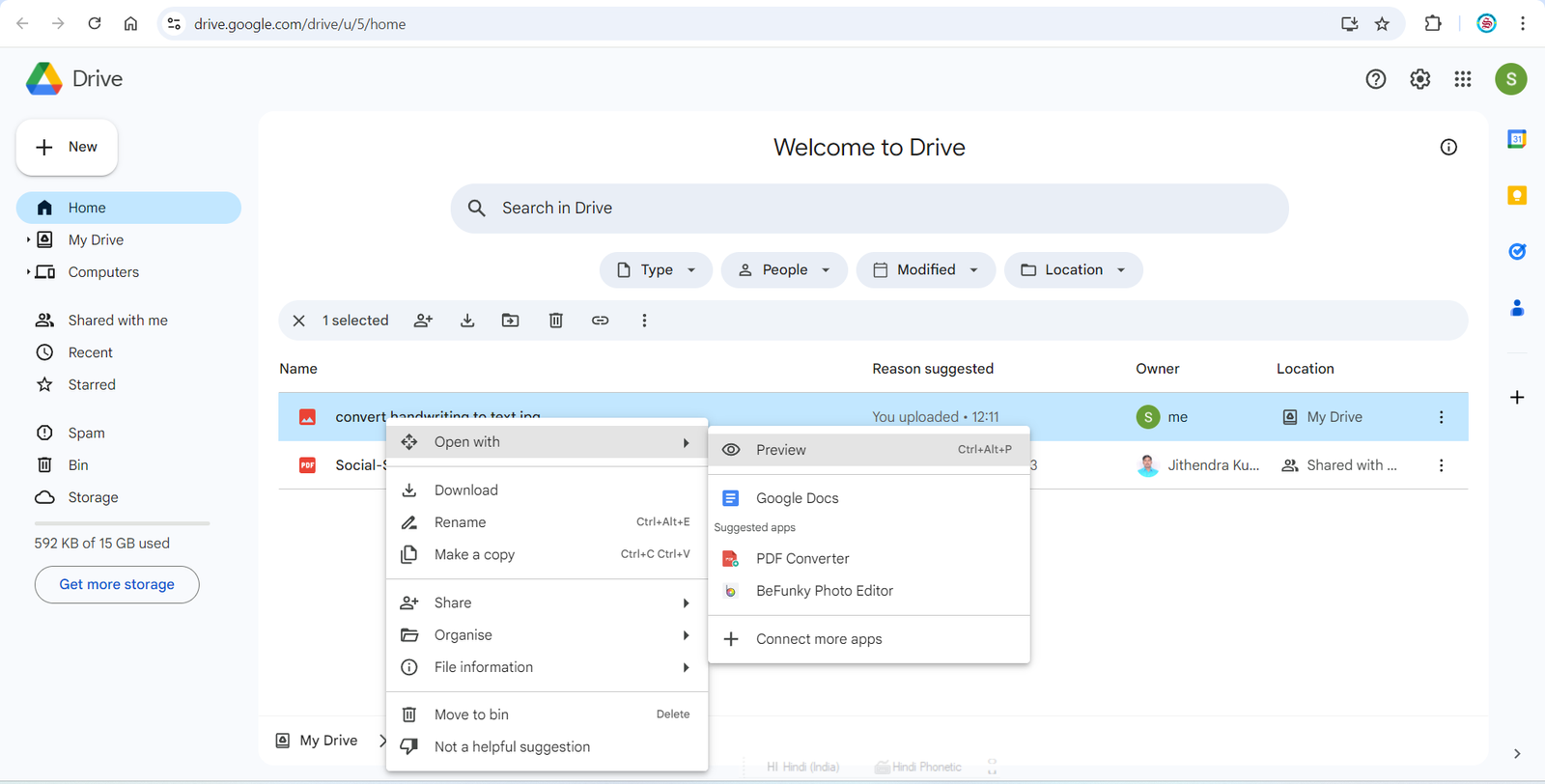
स्टेप 3: गूगल डॉक्स में इमेज कन्वर्शन
1.जब आप गूगल डॉक्स में इमेज को ओपन करेंगे, तो गूगल डॉक्स आपके नोट्स की इमेज को ऑटोमेटिकली टेक्स्ट में कन्वर्ट करने का प्रोसेस शुरू कर देगा।
2.कुछ ही देर में, आपके हाथ से लिखे हुए नोट्स की फोटो से Text Convert हो कर स्क्रीन पर खुल जाएगा।
3.इमेज के नीचे आप Editable Text देख पाएंगे। Google Docs का OCR फीचर आपके द्वारा हाथ से लिखे हुए नोट्स या डॉक्युमेंट्स को पहचान कर उसे टाइप किए गए टेक्स्ट में convert कर देता है।
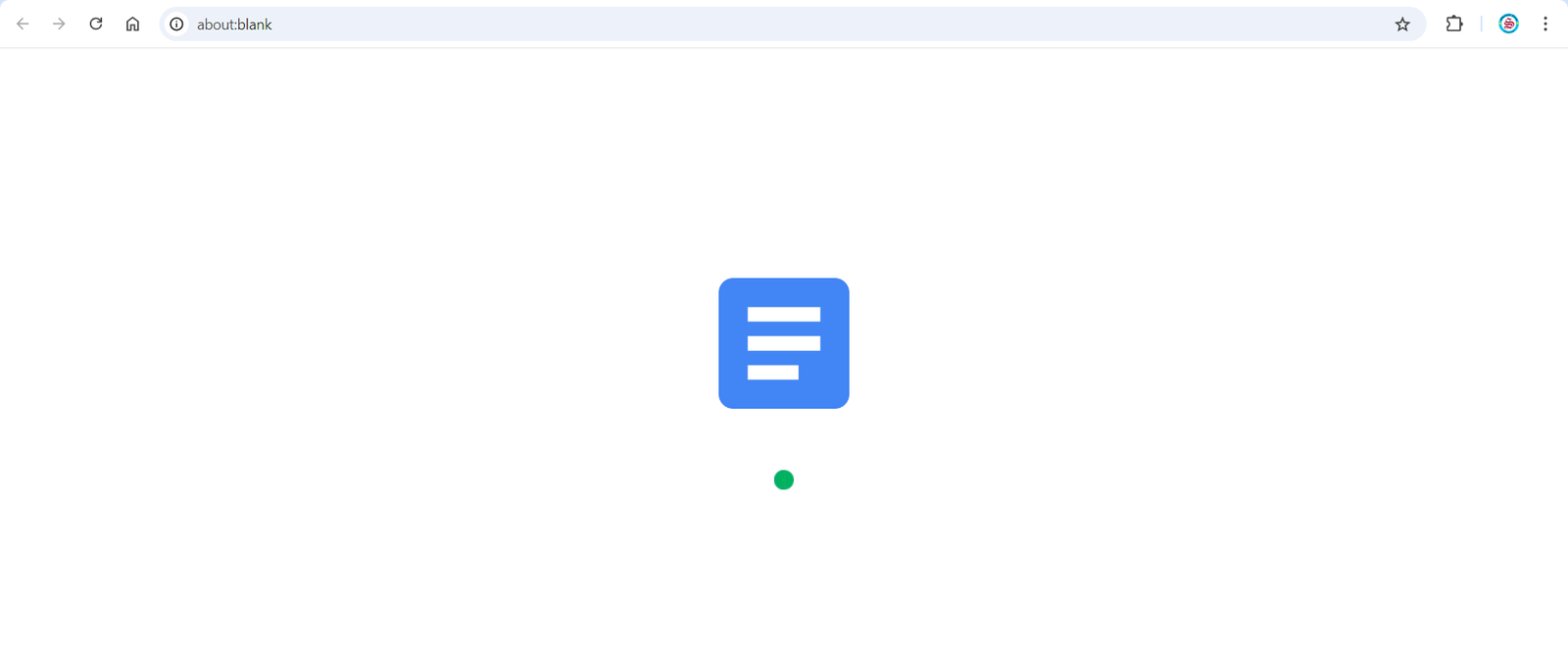
स्टेप 4: टेक्स्ट को संपादित करें
1.OCR के जरिए Convert किया गया Text हमेशा 100% सही नहीं होता है। इसलिए आपको Text को ध्यान से पढ़ना होगा और उसमें आवश्यक सुधार करना होगा।
2.गूगल डॉक्स में ही आप टाइप किए गए टेक्स्ट में बदलाव कर सकते हैं, गलत शब्दों को हटा सकते हैं, या सुधार कर सकते हैं।
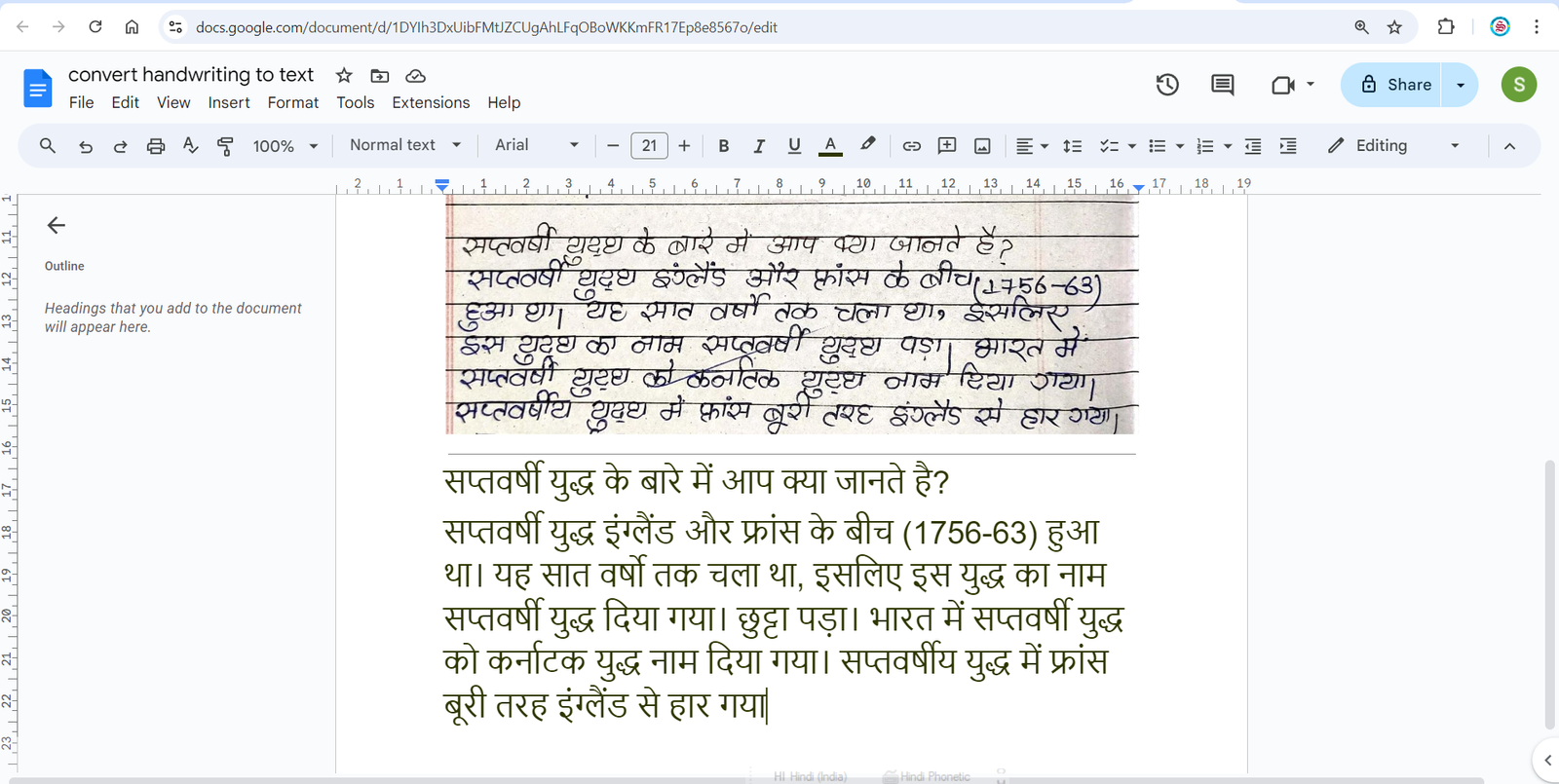
स्टेप 5: फाइनल Document को सेव करें
- सभी सुधार करने के बाद आप अपने फाइनल टेक्स्ट को गूगल डॉक्स में ही सेव कर सकते हैं।
- आप चाहें तो इसे pdf, MS Word, या अन्य फॉर्मेट में डाउनलोड कर सकते हैं। इसके लिए ‘फाइल’ (File) मेन्यू में जाकर ‘डाउनलोड’ (Download) विकल्प चुनें और अपनी जरूरत के अनुसार फॉर्मेट चुनें।आप चाहें तो इस Text को कॉपी करके MS Word में Paste कर सकते हैं।
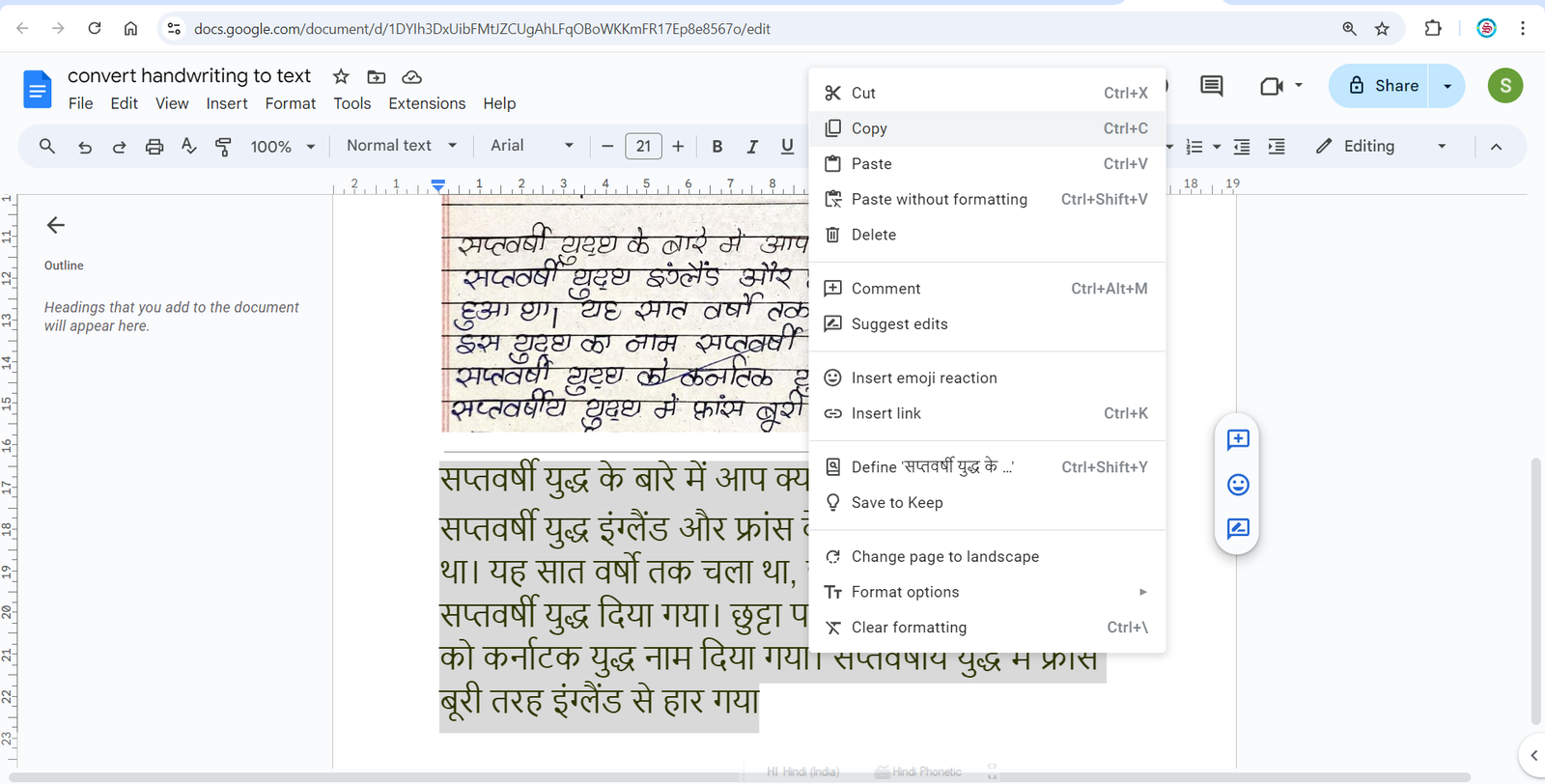
handwriting to text converter copy text
4. कुछ सुझाव बेहतर परिणाम के लिए
गूगल Drive की OCR तकनीक का सही उपयोग करने के लिए कुछ बातों का ध्यान रखना आवश्यक है:
- हाथ की लिखावट साफ होनी चाहिए: गूगल डॉक्स का ओसीआर फीचर हाथ की लिखावट को पहचानता है, लेकिन इसके लिए लिखावट साफ और स्पष्ट होनी चाहिए। कोशिश करें कि आप ब्लॉक लेटर में लिखें।
- अच्छा प्रकाश और पृष्ठभूमि: इमेज लेते समय ध्यान रखें कि प्रकाश पर्याप्त हो और बैकग्राउंड में कोई अवरोध न हो ताकि टेक्स्ट स्पष्ट दिखाई दे।
- इमेज की गुणवत्ता: अगर आप कैमरे से इमेज ले रहे हैं तो उसकी गुणवत्ता उच्च रखें ताकि गूगल डॉक्स ओसीआर आसानी से टेक्स्ट को पहचान सके।
- संपादन के लिए ध्यान दें: कन्वर्टेड टेक्स्ट में कई बार त्रुटियां हो सकती हैं, खासकर अगर हाथ की लिखावट जटिल है। इसलिए इसे मैन्युअली संपादित करना जरूरी होता है।
5. गूगल डॉक्स OCR के फायदे
- समय की बचत: हाथ से लिखे नोट्स को Manually टाइप करने में बहुत समय लगता है। गूगल डॉक्स के OCR फीचर से ये काम बेहद fast हो जाता है।
- डिजिटल स्टोरेज और एक्सेस: आपके हाथ से लिखे नोट्स या Documents डिजिटल रूप में आपके गूगल ड्राइव पर Save रहते हैं, जिन्हें आप कहीं से भी एक्सेस कर सकते हैं।
- Share करना आसान: आप अपने टाइप किए गए नोट्स को गूगल ड्राइव के माध्यम से आसानी से अन्य लोगों के साथ शेयर कर सकते हैं।
- Editing की सुविधा: एक बार Text में Convert होने के बाद, आप उसे Edit कर सकते हैं, Formatting कर सकते हैं, और अपनी जरूरत के अनुसार उसमें Changing भी कर सकते हैं।
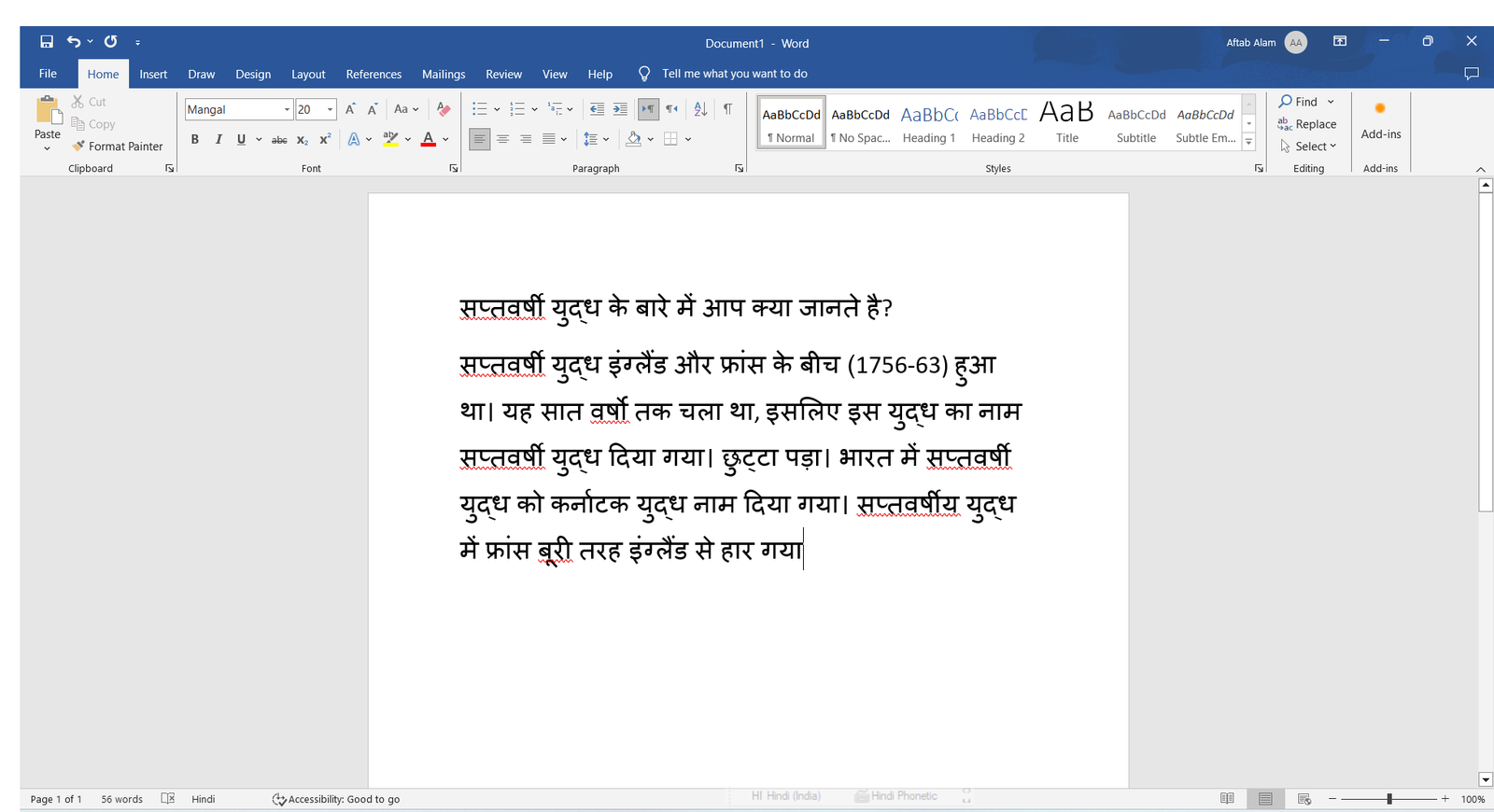
6. निष्कर्ष
गूगल ड्राइव और गूगल डॉक्स की मदद से हाथ से लिखे हुए नोट्स को टाइप करना अब बहुत ही आसान हो गया है। ऊपर बताए गए Steps को फॉलो करके आप अपने नोट्स को handwriting to text में बदल सकते हैं और समय की बचत कर सकते हैं। यह विधि खासकर छात्रों, शिक्षकों, और प्रोफेशनल्स के लिए बहुत उपयोगी साबित हो सकती है, जिन्हें बार-बार अपने Notes को Type करने की जरूरत पड़ती है।
Google Drive का OCR फीचर एक शक्तिशाली उपकरण है, जो आपको आपके हाथ से लिखे नोट्स को आसानी से Digital Text me Convert करने में मदद करता है। बस थोड़ी सी तैयारी और सही प्रक्रिया का पालन करके आप अपने नोट्स को डिजिटल रूप में बदल सकते हैं और अपने काम को और भी तेज बना सकते हैं।
handwriting to text convert करने का स्टेप बाइ स्टेप तरीका नीचे दिए गए विडिओ में भी बताया गया है।